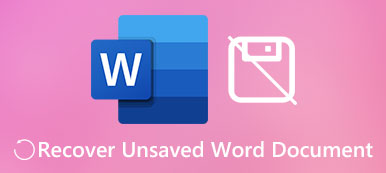OneNote to bardzo praktyczny program do tworzenia cyfrowych notatników. Jednak z powodu awarii lub nieprawidłowego działania systemu notesy programu OneNote mogą zniknąć lub utracić niektóre sekcje. Musisz się zastanowić, jak odzyskać siły usunięte notesy w programie OneNote. Nie martw się zbytnio, ponieważ w tym artykule dowiesz się konkretnych sposobów odzyskiwania usuniętych stron i plików z cennych notatników przez program OneNote. Następnie możesz odzyskać w programie OneNote ważne notatki przydatne w pracy i życiu.
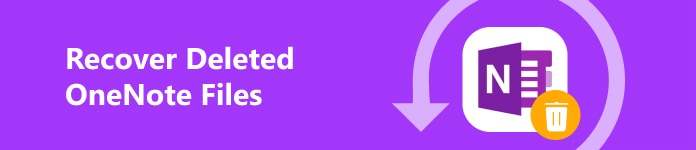
- Część 1: Łatwe odzyskiwanie usuniętych notatników w programie OneNote
- Część 2: Jak odzyskać usunięte sekcje w programie OneNote
- Część 3: Często zadawane pytania dotyczące odzyskiwania usuniętych plików programu OneNote
Część 1: Łatwe odzyskiwanie usuniętych notatników w programie OneNote
Utratę danych w notesach programu OneNote należy podzielić na 2 sytuacje — usunięte notesy w programie OneNote i usunięte strony lub sekcje w notesach. W tym artykule możesz rozwiązać 2 rodzaje problemów. Skupmy się najpierw na tym, jak odzyskać usunięte notesy w OneNote.
Najlepszy sposób na odzyskanie usuniętych notatników w programie OneNote
Nie potrzebujesz dodatkowych operacji w programie OneNote ani na koncie Microsoft Apeaksoft Data Recovery może łatwo odzyskać usunięte notesy w OneNote i naprawić utracone lub niezapisane strony w notatnikach OneNote. Nawet jeśli trwale usuniesz notesy OneNote z Kosza, ten potężny program może również łatwo je odzyskać. Co więcej, usunięte notesy w OneNote na telefonie również można odzyskać.

4,000,000 + Pliki do pobrania
Przeskanuj dysk lub cały komputer, aby odzyskać usunięte notesy programu OneNote.
Podłącz urządzenie z systemem Android/iPhone do komputera, aby przywrócić usunięte notesy w programie OneNote.
Wyróżnij utracone notesy w programie OneNote na czerwono, aby móc je wybrać.
Wyświetl podgląd usuniętych plików notesu programu OneNote i selektywnie je odzyskaj.
Krok 1 Do pobrania Apeaksoft Data Recovery za darmo i uruchom go. Wybierz dysk, na którym utracone są pliki programu OneNote, i wybierz plik dokument Typ pliku. Następnie kliknij Scan przycisk, aby wykryć usunięte notesy w programie OneNote.
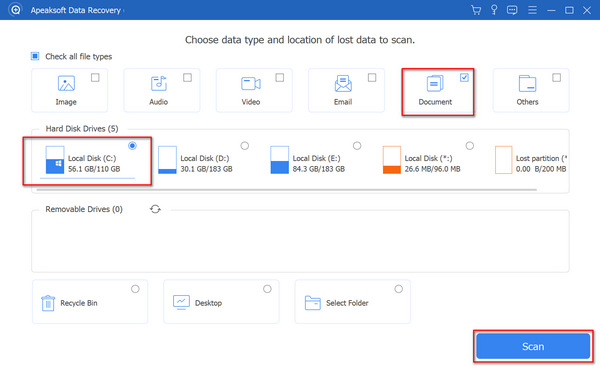
Krok 2 Gdy program skanuje Twoje urządzenie lub komputer, możesz już sprawdzić, czy w programie OneNote znajdują się usunięte notesy. Możesz wybrać opcję z listy typów, aby dokładnie zlokalizować pliki programu OneNote. Następnie kliknij, aby wybrać usunięte notesy w programie OneNote i kliknij Recover w prawym dolnym rogu, aby łatwo je odzyskać.

Note: Czasami notesy programu OneNote są usuwane, ale nie trafiają do Kosza. Dzieje się tak z powodu nieprawidłowych operacji. Apeaksoft Data Recovery nadal może sobie z tym poradzić odzyskać usunięte pliki, których nie ma w Koszu.
Odzyskaj usunięte notesy w OneNote w ramach programu
Firma Microsoft oferuje funkcję tworzenia kopii zapasowych umożliwiającą odzyskanie usuniętych notatników programu OneNote z plików kopii zapasowych. Te pliki kopii zapasowych są również przechowywane na lokalnych dyskach twardych. Dlatego jeśli ta funkcja jest włączona, odzyskanie usuniętych notatników w OneNote będzie bardzo łatwe.
Otwórz Microsoft OneNote i kliknij filet przycisk w lewym górnym rogu. Następnie kliknij Informacia przycisk. Po prawej stronie panelu Informacje, a następnie zobaczysz Otwórz kopie zapasowe przycisk. Kliknij na to, a następnie znajdziesz pliki kopii zapasowych usuniętych notatników w OneNote.

Część 2: Jak odzyskać usunięte sekcje w programie OneNote
Jeśli zapomnisz go zapisać lub program OneNote ulegnie awarii, część informacji w notesie programu OneNote może zniknąć. Możesz także dowiedzieć się, jak odzyskać usunięte sekcje w programie OneNote. Ale może to zrobić tylko internetowa wersja OneNote.
Otwórz notatnik w internetowym programie OneNote i zaloguj się na swoje konto Microsoft. Przejdź do strony notesu, którą chcesz odzyskać, i kliknij przycisk Zobacz i wysłuchaj przycisk na pasku menu. Następnie kliknij Wersje strony przycisk. Możesz wyświetlić poprzednie wersje notesu programu OneNote i wybrać żądaną wersję, a program OneNote odzyska usuniętą stronę.

Część 3: Często zadawane pytania dotyczące odzyskiwania usuniętych plików programu OneNote
Czy mogę odzyskać usunięte notesy w programie OneNote z folderu AutoSave?
Tak, możesz. Firma Microsoft stale oferuje funkcje przyjazne dla użytkownika. Dzięki funkcji Autozapisu w produktach Microsoft możesz to również łatwo zrobić odzyskać niezapisany plik Excel, zgubiony program PowerPoint, usunięte notesy w programie OneNote itp.
Czy mogę odzyskać usunięte notesy programu OneNote trwale usunięte z Kosza?
Tak, możesz. Nawet jeśli omyłkowo usunąłeś notesy programu OneNote z Kosza, nadal istnieje szansa na odzyskanie ich wszystkich. Aby odzyskać pliki, możesz przywrócić komputer do poprzedniego stanu. Działa również funkcja tworzenia kopii zapasowych Microsoft. Ogólnie najlepszym sposobem powinno być Apeaksoft Data Recovery.
Dlaczego nie mogę znaleźć usuniętych notesów z programu OneNote w folderze AutoSave?
Dzieje się tak, ponieważ Microsoft zapisuje pliki Twojego notesu pod różnymi nazwami. Nie zostaną zachowane oryginalne nazwy usuniętych notesów programu OneNote. Aby dowiedzieć się, jakie są pożądane pliki notatnika, należy sprawdzić datę tych plików przechowywanych w folderze AutoSave.
Wnioski
Możesz poznać 3 sprawdzone sposoby odzyskiwania usuniętych notatników w OneNote. Możesz użyć OneNote, aby odzyskać usuniętą stronę W twoim notatniku. Aktualizacje produktów firmy Microsoft coraz częściej udostępniają przydatne funkcje zapewniające bezpieczeństwo danych. Jednakże funkcje te nie są łatwe w użyciu ze względu na szczególne warunki wstępne. Najłatwiejszym sposobem odzyskania usuniętych notatników w programie OneNote jest Apeaksoft Data Recovery. Możesz łatwo odzyskać utracone notesy OneNote z dowolnego miejsca na komputerze PC, Mac i telefonie. Co więcej, nie potrzebujesz żadnej wcześniejszej kopii zapasowej ani logowania do konta. Mamy nadzieję, że możesz łatwo odzyskać usunięte notesy OneNote do pracy i życia!